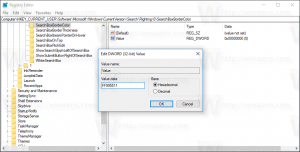Gerar chave SSH no Windows 10
Como gerar uma chave SSH no Windows 10
Como você já deve saber, o Windows 10 inclui software SSH integrado - um cliente e um servidor! Este recurso está disponível no sistema operacional a partir da versão 1803. Quando a opção do cliente é instalada, podemos usá-la para gerar uma nova chave SSH.
Propaganda
O cliente SSH fornecido é semelhante ao cliente Linux. À primeira vista, ele parece oferecer suporte aos mesmos recursos de sua contraparte * NIX. É um aplicativo de console, portanto, você deve ser capaz de iniciá-lo no prompt de comando.
Para continuar, você precisa habilitar o recurso OpenSSH Client. Verifique o seguinte texto:
Como habilitar o cliente OpenSSH no Windows 10

Supondo que você o tenha instalado, você pode fazer o seguinte.
Para gerar uma chave SSH no Windows 10,
- Abrir um novo prompt de comando.
- Modelo
ssh-keygene acertar o Digitar chave. - O aplicativo pedirá o local de salvamento, oferecendo
C: \ usuários \ seu nome de usuário \ .ssh \ id_rsapor padrão.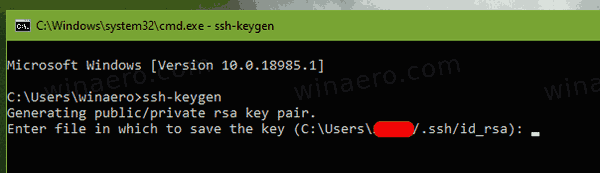
- Em seguida, você será solicitado a inserir uma senha longa. Você pode apenas pressionar a tecla Enter para pular.
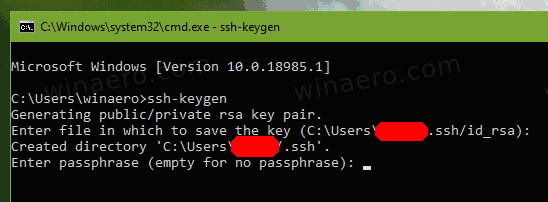
- Por fim, você verá a impressão digital de sua chave e SHA256. O algoritmo padrão é RSA 2048.

Você terminou. Sua chave pública será salva no arquivo id_rsa.pub, por padrão é C: \ usuários \ seu nome de usuário \ .ssh \ id_rsa.pub. Agora você pode carregar este arquivo para a máquina de destino que deseja acessar com SSH. Não compartilhe sua chave SSH privada (id_rsa) a menos que você saiba o que está fazendo!
SSH oferece suporte a vários outros algoritmos de chave pública usando com chaves, como:
- rsa - este é um algoritmo clássico baseado na dificuldade de fatorar grandes números. Tamanho de chave recomendado - 2048 ou superior.
- dsa - mais um algoritmo legado baseado na dificuldade de calcular logaritmos discretos. Não é mais recomendado.
- ecdsa - um novo algoritmo de assinatura digital padronizado pelo governo dos Estados Unidos, usando curvas elípticas. Ele suporta 256, 384 e 521 tamanhos de chave.
- ed25519 - este algoritmo é as opções mais recentes incluídas no OpenSSH. Certos softwares não têm suporte para isso.
Você pode especificar o algoritmo usando o -t e altere o tamanho da chave usando a opção -b. Alguns exemplos:
ssh-keygen -t rsa -b 4096. ssh-keygen -t ecdsa -b 521
É isso.
Além disso, consulte os seguintes artigos:
- Como habilitar o cliente OpenSSH no Windows 10
- Como habilitar o servidor OpenSSH no Windows 10